photoshop是一款热门的图像处理软件,其中强大且使用的编修与绘图功能,可以有效地进行图片的编辑和创造工作,并且能够很好的满足用户的编辑需求,因此photoshop软件吸引了不少的用
photoshop是一款热门的图像处理软件,其中强大且使用的编修与绘图功能,可以有效地进行图片的编辑和创造工作,并且能够很好的满足用户的编辑需求,因此photoshop软件吸引了不少的用户前来下载使用,当用户在photoshop软件中编辑图片时,想要将图片上的数字信息进行修改,将它变成其它的数字信息,却不知道怎么来操作实现,其实这个问题是很好解决的,用户需要在工具栏中利用污点修复画笔工具和横排文字工具,将数字擦除后输入新的数字即可解决问题,详细的操作过程是怎样的呢,接下来就让小编来向大家分享一下photoshop修改图片上数字的方法教程吧,希望用户能够从中获取到有用的经验。
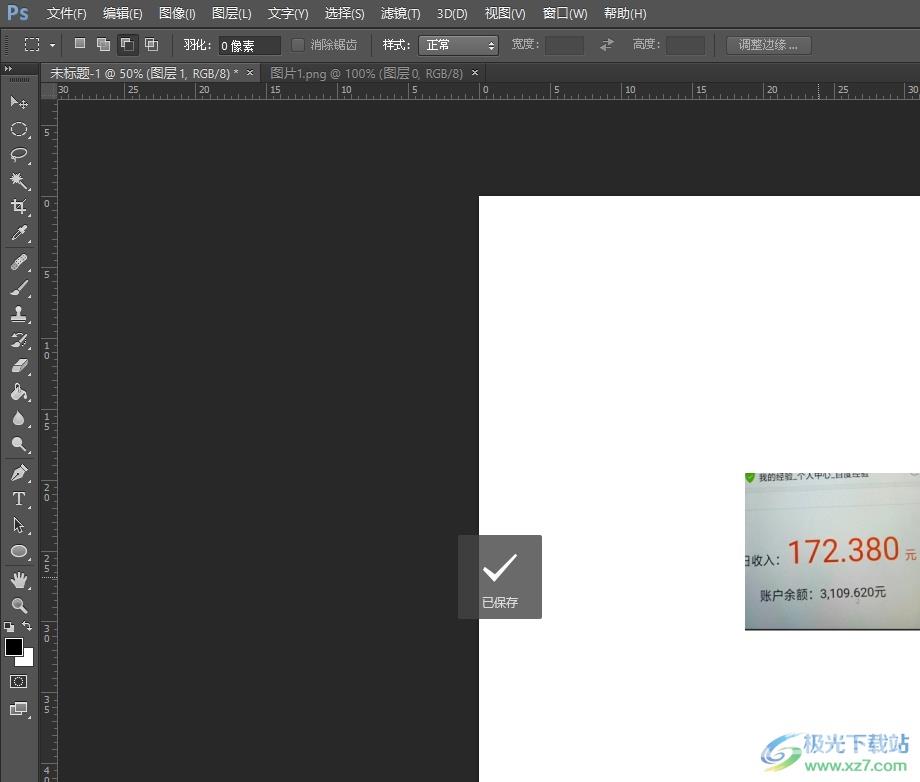
方法步骤
1.用户打开photoshop软件,并在页面上打开需要修改数字的图片

2.接着用户在左侧的工具栏中找到并点击污点修复画笔工具,并在页面上将图片上的数字擦除
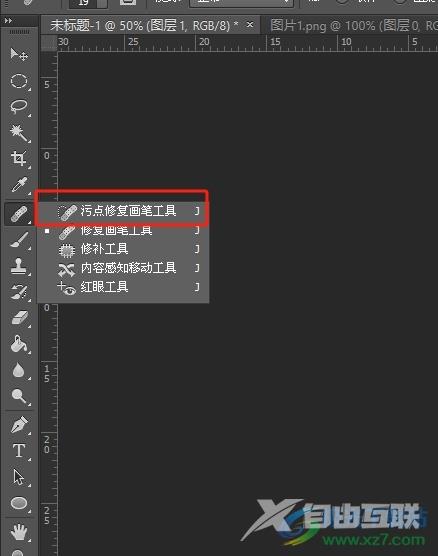
3.在擦除的过程中,用户需要按下alt键位选择覆盖对象,才可以将原数字去掉
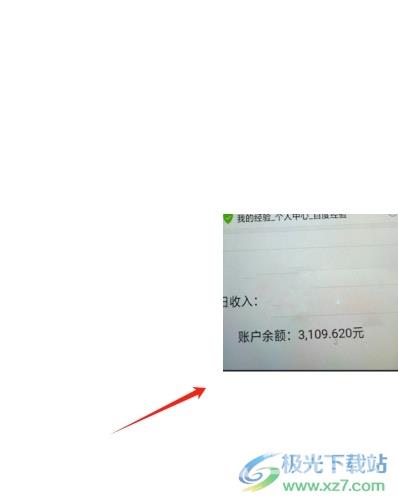
4.然后用户继续在工具栏中右击文字工具,在弹出来的选项卡中,用户选择其中的横排文字工具选项

5.随后将文本框绘制在原数字所在位置上,并输入需要的数字信息,完成输入后,用户根据实际情况来修改文字颜色、大小和方向即可

以上就是小编对用户提出问题整理出来的方法步骤,用户从中知道了大致的操作过程为点击污点修复画笔工具-擦除图片上的数字-横排文字工具-输入文字这几步,方法简单易懂,因此感兴趣的用户可以跟着小编的教程操作试试看。

adobe photoshop cs6中文版
大小:209.50 MB版本:32/64位 完整版环境:WinXP, Win7, Win10
- 进入下载
